Rumah >masalah biasa >Bagaimana untuk menyediakan jadual lampu malam dalam Windows 11?
Bagaimana untuk menyediakan jadual lampu malam dalam Windows 11?
- WBOYWBOYWBOYWBOYWBOYWBOYWBOYWBOYWBOYWBOYWBOYWBOYWBke hadapan
- 2023-04-24 09:01:061855semak imbas
Skrin komputer kami memancarkan cahaya biru, sama seperti cahaya dari matahari. Cahaya ini tidak begitu berbahaya. Tetapi pada malam lain apabila pencahayaan lebih panas sedikit, anda akhirnya akan mengalami ketegangan mata apabila anda merenung cahaya biru yang lebih terang yang dipancarkan dari skrin komputer anda lebih lama.
Sudah tentu, anda mungkin tahu semua ini dan anda mungkin sudah tahu tentang ciri Night Light yang ada pada tingkap, yang membantu menyekat pancaran cahaya biru dan sebaliknya menggunakan warna yang lebih hangat, membenarkan mata-Mu gembira. Anda mungkin telah menghidupkan ciri ini setiap kali anda merasakan mata anda juga terbakar. Tetapi adakah anda tahu anda boleh menetapkan jadual yang mendayakan dan melumpuhkan ciri lampu malam secara automatik? Jika anda belum tahu, teruskan membaca!
Langkah 1: Untuk melancarkan apl Tetapan, tekan kekunci WIN + I serentak atau klik kanan pada Windows Mula ikon menu dan klik pada pilihan Tetapan .
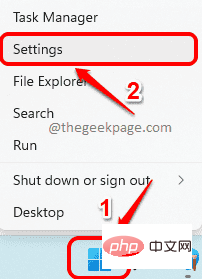
Langkah 2: Di sebelah kiri tetingkap Tetapan , klik " Jubin Sistem ", di sebelah kanan , klik jubin "Paparan" .
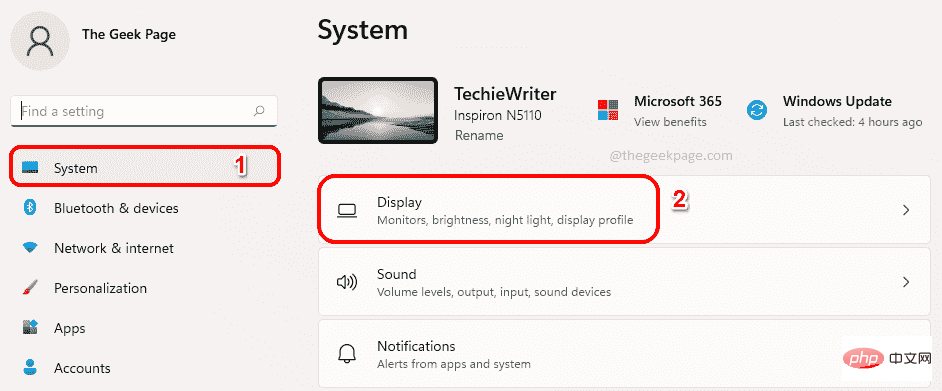
Tidak . Langkah 3 : Di bawah Tetapan Paparan hidupkan butang togol yang dikaitkan dengan pilihan Cahaya Malam untuk mendayakan ciri ini.
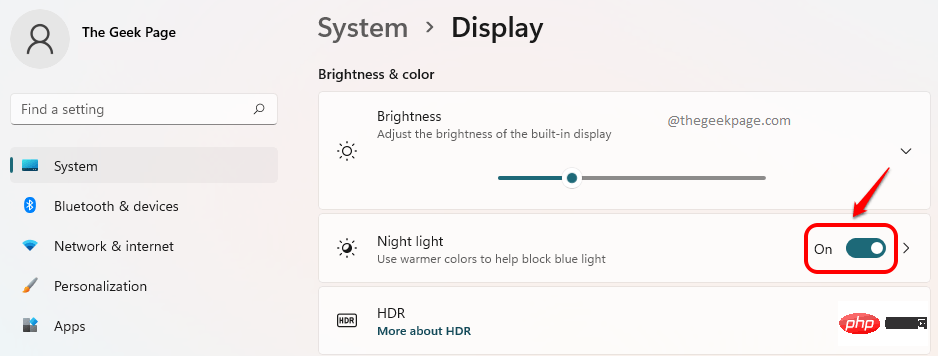
Langkah 4: Memandangkan ciri Lampu Malam dihidupkan, klik pada jubin Cahaya Malam untuk melihat dan mengeditnya persediaan lanjutan.
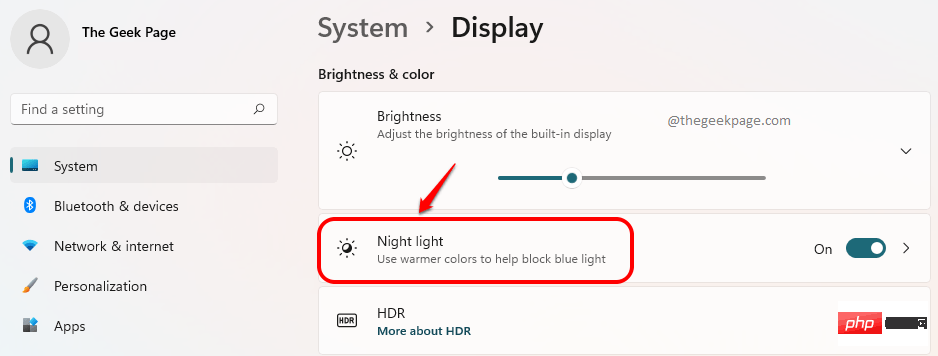
Langkah 5: Anda boleh melaraskan gelangsar sepadan dengan pilihan Kekuatan untuk Menambah atau mengurangkan keamatan warna hangat.
Sebagai contoh, jika anda ingin menyekat sepenuhnya cahaya biru, anda harus menyeret peluncur ke kanan.
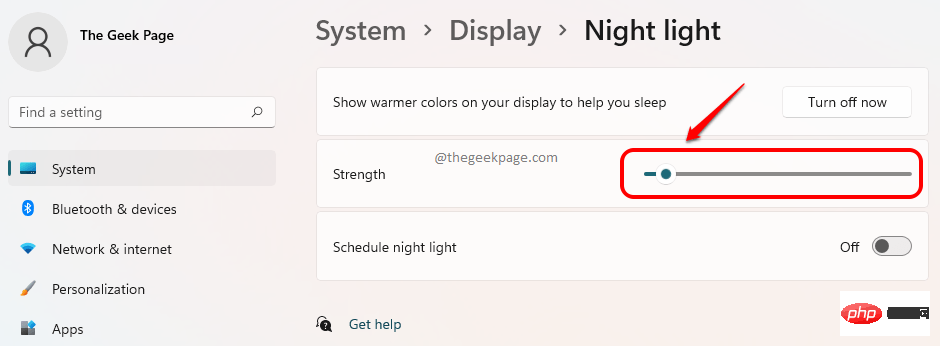
Langkah 6: Sekarang, untuk menetapkan jadual menghidupkan dan mematikan ciri lampu malam, tetapkan butang togol kepada pilihan Jadualkan lampu malamHIDUPStatus.
Jika anda ingin mendayakan ciri lampu malam semasa malam biasa, klik butang radio yang sepadan dengan pilihan Matahari Terbenam hingga Matahari Terbit (6:39 PTG – 6:03 PG).
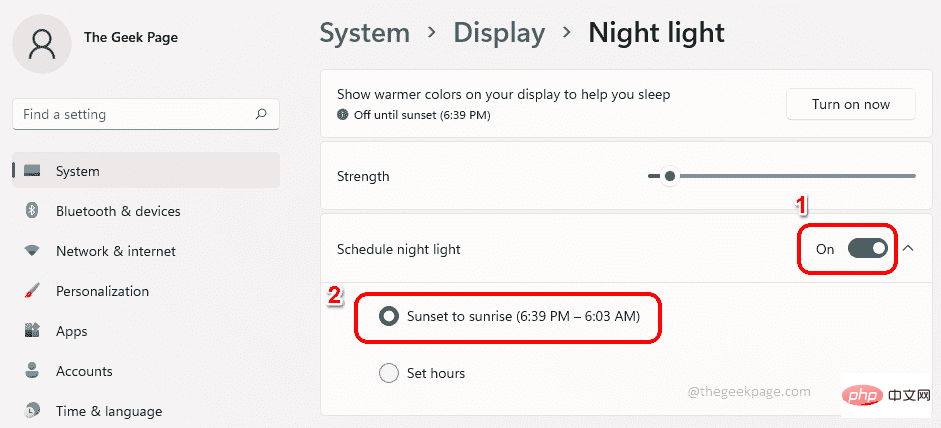
Langkah 7: Jika anda tidak mahu menggunakan waktu malam standard, tetapi ingin menggunakan masa tersuai untuk mendayakan lampu malam, klik Tetapkan Masa dengan Butang radio yang sepadan dengan pilihan.
Di sini, secara lalai, masa hidup ialah 09:00 malam dan masa mati ialah 07:00 PG . Anda boleh menggunakan masa ini atau klik untuk menghidupkan masa dan matikan masa daripada takrifkan nya, seperti yang dijelaskan dalam seterusnya langkah.
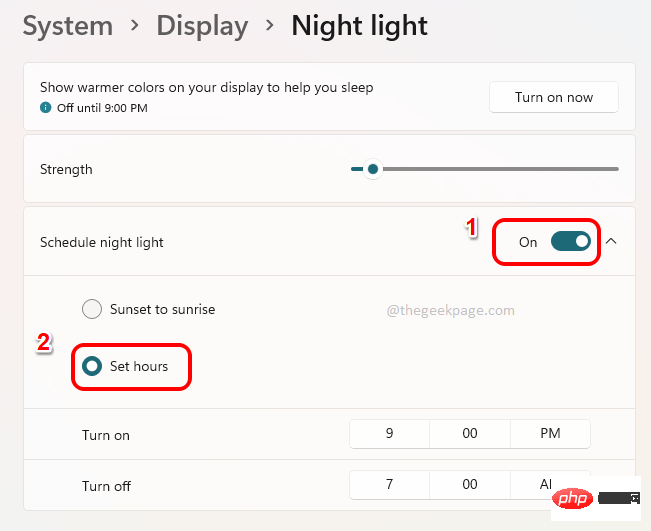
Langkah 8: Selepas mengklik untuk menghidupkan masa atau untuk mematikan masa, anda boleh gunakan Pilih masa daripada menu lungsur. Setelah anda selesai menetapkan masa, pastikan anda mengklik butang "Semak". Itu sahaja.
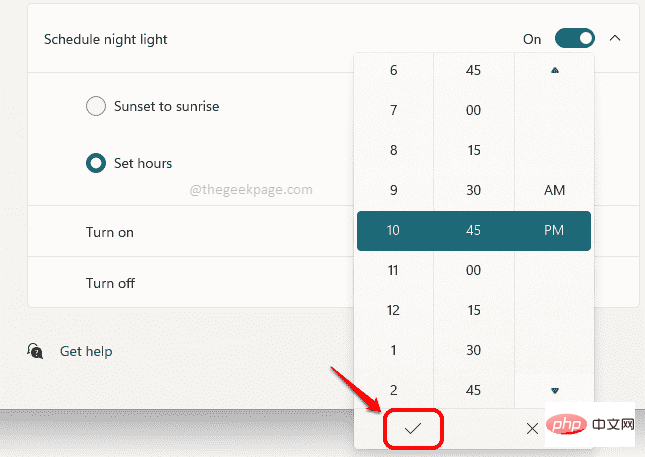
Kini anda boleh duduk dan berehat. Jadual lampu malam anda sudah disediakan dan akan dipertanggungjawabkan mengikut keutamaan yang anda tetapkan.
Atas ialah kandungan terperinci Bagaimana untuk menyediakan jadual lampu malam dalam Windows 11?. Untuk maklumat lanjut, sila ikut artikel berkaitan lain di laman web China PHP!
Artikel berkaitan
Lihat lagi- Apl kamera Obscura 3 mendapat antara muka yang dibaik pulih dan mod penangkapan baharu
- Studio Buds, produk Beats yang 'terlaris', kini tersedia dalam tiga warna baharu
- Apl Microsoft pada Windows 11 22H2 menghadapi masalah selepas memulihkan sistem
- Bagaimana untuk menamakan semula dan memindahkan fail dengan ruang dalam namanya daripada baris arahan
- Bagaimana untuk melumpuhkan penonjolan carian dalam Windows 11?

